Utilizzare il portale web di ESET HOME per effettuare l’autenticazione all’account ESET HOME
1.Visitare il portale web ESET HOME.
2.Digitare l’e-mail e la password.
3.Fare clic su Effettua l’autenticazione. |
1.Sul portale web di ESET HOME, fare clic sull’icona di Google 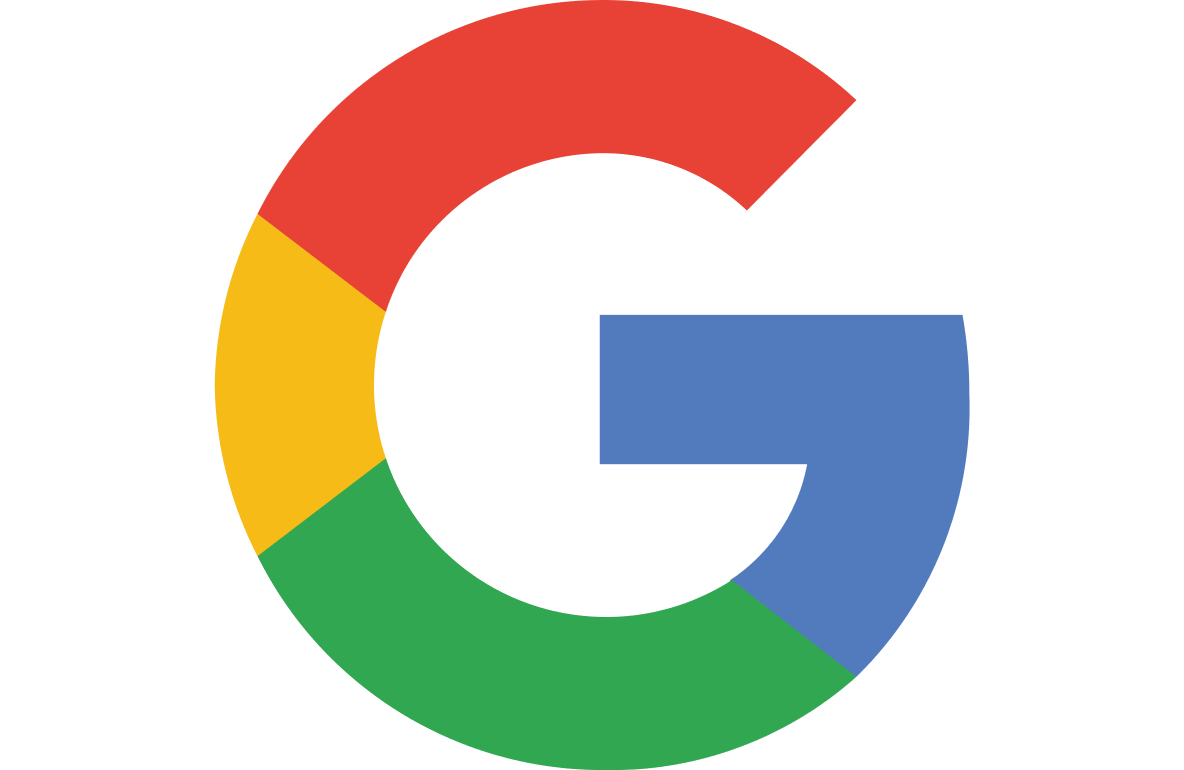 . .
2.Selezionare l’account Google.
3.In caso di prima connessione a un account ESET HOME esistente con l’account Google, all’utente verrà richiesto di digitare la password di ESET HOME.
4.Fare clic su Effettua l’autenticazione. |
1.Sul portale web di ESET HOME, fare clic sull’icona di Apple 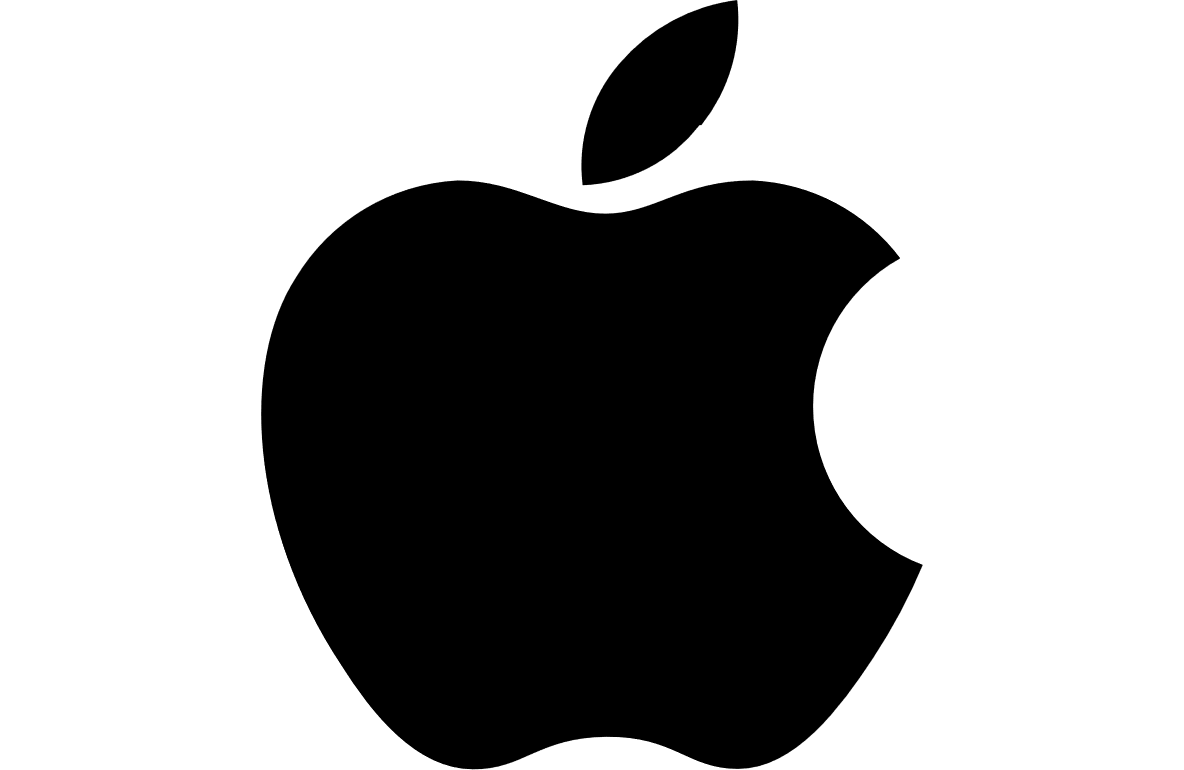 . .
2.Digitare l’Apple ID e la password.
3.Fare clic su Effettua l’autenticazione.
4.Digitare il codice inviato al dispositivo Apple.
5.Fare clic su Continua.
6.Se si considera attendibile il browser web, fare clic su Considera attendibile.
7.Toccare Continua per accedere a ESET HOME con l’Apple ID.
8.In caso di prima connessione a un account ESET HOME esistente con l’Apple ID, all’utente verrà richiesto di digitare la password di ESET HOME.
9.Fare clic su Effettua l’autenticazione. |
Reimpostare la password (se necessario)
Ho dimenticato la password ESET HOME.
|

|
L’e-mail e la password di ESET HOME devono essere diverse da quelle dell’archivio di ESET.
|
Effettuare per la prima volta l’autenticazione all’applicazione ESET HOME
1.Aprire l’applicazione ESET HOME  .
.
2.Selezionare l’account che si desidera utilizzare:
a.Toccare Effettua l’autenticazione per iniziare.
b.Digitare l’e-mail e la password.
c.Toccare Effettua l’autenticazione.
d.Toccare Continua. |
a.Toccare 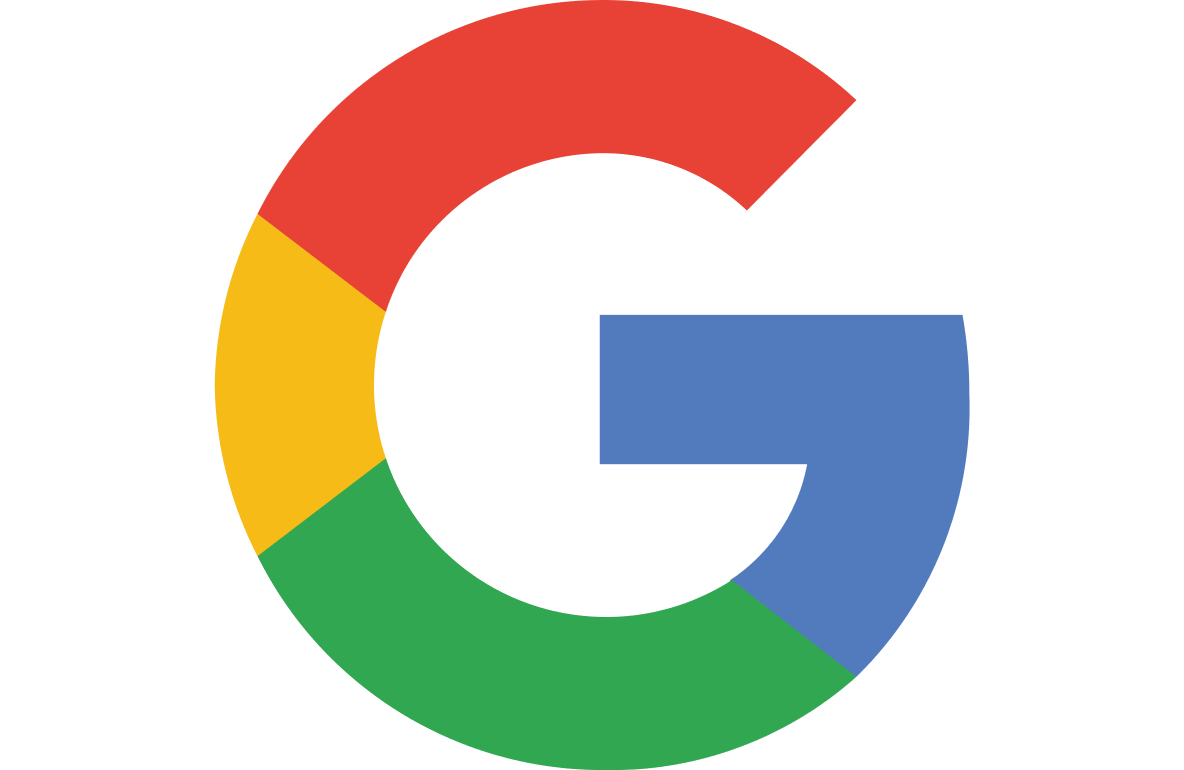 Continua con Google. Continua con Google.
b.Selezionare l’account Google.
c.Toccare Effettua l’autenticazione.
d.In caso di prima connessione a un account ESET HOME esistente con l’account Google, all’utente verrà richiesto di digitare la password di ESET HOME. |
a.Toccare 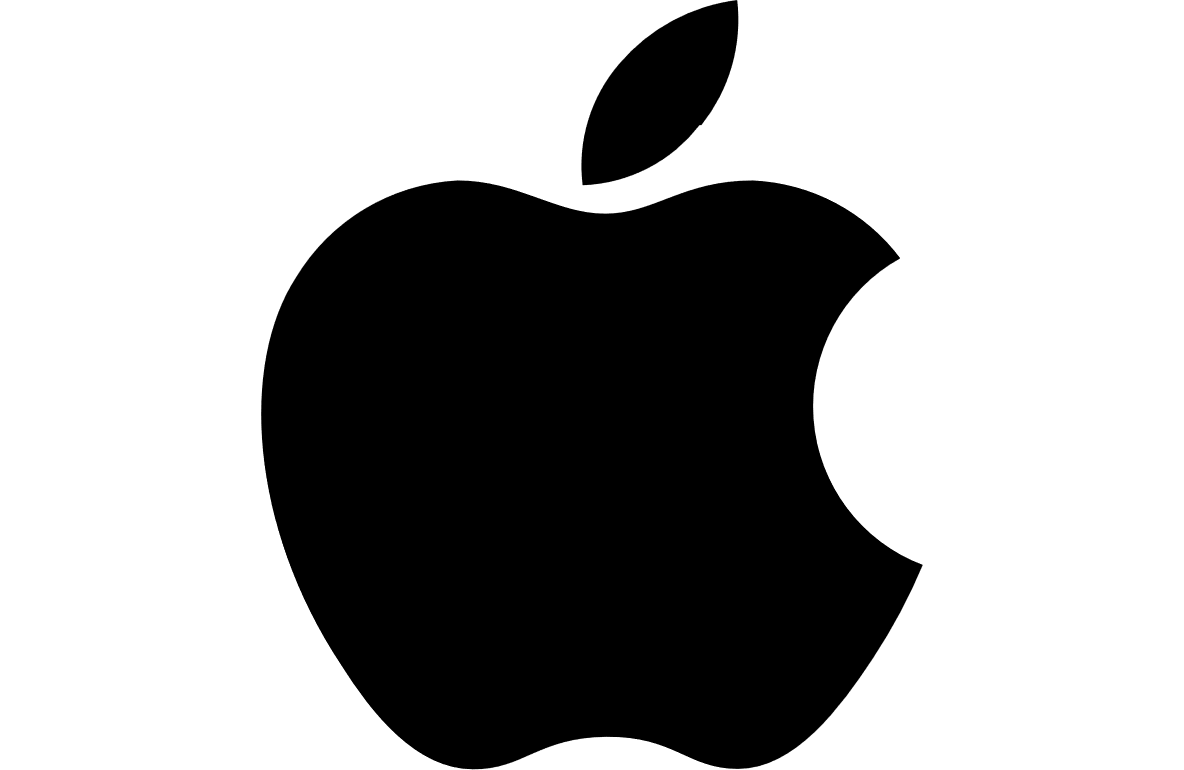 Continua con Apple. Continua con Apple.
b.Digitare l’Apple ID e la password.
c.Digitare il codice di autenticazione a due fattori a sei cifre inviato al dispositivo Apple.
d.Apple chiederà se si ritiene attendibile questo browser. Toccare Considera attendibile. Toccando Non considerare attendibile, sarà necessario digitare il codice di autenticazione a ogni autenticazione.
e.Toccare Continua per accedere a ESET HOME con l’Apple ID.
f.In caso di prima connessione a un account ESET HOME esistente con l’Apple ID, all’utente verrà richiesto di digitare la password di ESET HOME.
g.Toccare Continua. |
3.Selezionare il metodo di autenticazione preferito per il futuro:
•Autenticazione biometrica: utilizza funzioni di protezione già salvate sul telefono, per esempio il volto per il riconoscimento del volto, le impronte digitali o la password di blocco schermo. Toccare Continua.
•PIN: è formato da un codice PIN numerico a quattro cifre:
1.Toccare Continua.
2.Inserire un PIN numerico a quattro cifre a propria scelta e toccare Continua.
3.Ripetere il PIN per confermarlo e toccare Continua.
4.Se viene richiesto di consentire o saltare le notifiche, toccare Consenti per abilitare la visualizzazione delle notifiche push direttamente sullo smartphone. È anche possibile abilitare o disabilitare le Notifiche in un secondo momento.
È stata effettuata l’autenticazione. Per effettuare l’autenticazione all’applicazione ESET HOME in futuro, è necessario aprirla. A questo punto verrà richiesto di utilizzare il metodo di autenticazione selezionato.
![]() .
.